Хотите записывать звонки на свой смартфон Samsung Galaxy? Функция записи разговоров изначально доступна на всех устройствах Galaxy, что упрощает весь процесс. Это также означает, что вам не нужно никаких сторонних приложений для записи звонков на вашем смартфоне Galaxy.
Ознакомьтесь с приведенным ниже руководством, чтобы узнать, как записывать звонки на устройства Samsung Galaxy.
Разрешено ли вам записывать телефонные разговоры?
Прежде чем приступить к записи разговоров на устройстве Samsung Galaxy, вы должны знать, что эта функция может быть недоступна в вашей стране или в районе вашего проживания из-за местных правил и норм.
- В некоторых странах запись разговоров без согласия другой стороны является незаконной . Поэтому не удивляйтесь, если с вашего устройства Samsung Galaxy была удалена функция записи разговоров. В таких случаях вам не повезло, так как ничего нельзя сделать, чтобы включить эту функцию.
- Также невозможно записывать звонки VoWiFi, то есть голосовые звонки, которые происходят через Wi-Fi.
- Также обратите внимание, что сторонние приложения для записи разговоров не работают в Android 9 и выше. Любое приложение, которое утверждает, что работает, потребует от вас рутирования вашего устройства Android, что может привести к аннулированию гарантии.
Таким образом, если на вашем устройстве отсутствует функция записи разговоров, вы не можете просто загрузить приложение из Play Store, чтобы получить эту функцию.
100% Как ЗАПИСАТЬ ВЫЗОВ на Самсунге? Автоматическая Запись Звонков Телефоне ANDROID SAMSUNG!
Как автоматически записывать звонки на телефон Samsung
Вы можете настроить свой смартфон Samsung Galaxy на автоматическую запись всех звонков. В зависимости от ваших предпочтений вы можете записывать звонки от всех контактов в телефонной книге, от выбранных контактов или только от неизвестных номеров.
- Откройте приложение «Телефон» на своем устройстве Samsung Galaxy.
- Нажмите кнопку меню с тремя точками в правом верхнем углу, а затем выберите «Настройки»> «Записывать звонки».
- Перейдите в меню автоматической записи звонков и включите эту функцию.
- Выберите, хотите ли вы записывать все звонки, звонки с несохраненных номеров или звонки с определенных номеров .
Как вручную записывать звонки на телефон Galaxy
Вы также можете вручную записывать отдельные звонки на такие телефоны, как Samsung Galaxy S21, Note или Galaxy Fold. Вот как:
- Откройте приложение «Телефон» на устройстве Samsung и позвоните контакту, вызов которого вы хотите записать. Или же примите входящий звонок, который вы хотите записать.
- На экране вызова нажмите кнопку « Запись вызова» , чтобы начать запись. Если этот параметр не отображается на экране вызова, нажмите кнопку меню с тремя точками в правом верхнем углу и выберите параметр « Записать вызов» .
- При первом использовании функции записи разговоров вам будет предложено принять условия.
В отличие от некоторых других телефонов, другой абонент не будет уведомлен, когда вы попытаетесь записать звонок. Это происходит только на телефонах Android, которые используют приложение Google Phone в качестве приложения для набора номера по умолчанию.
Как просмотреть записанные звонки
Вы можете просматривать записанные вызовы на устройстве Samsung Galaxy из приложения «Телефон».
- Откройте приложение «Телефон» на своем устройстве Samsung Galaxy.
- Нажмите кнопку меню с тремя точками в правом верхнем углу.
- Перейдите в Настройки> Записывать звонки> Записанные звонки. Здесь будут отображаться все записанные звонки. В имени файла будет отображаться имя контакта или номер телефона, чтобы вы могли легко идентифицировать записанные звонки.
Вы можете выбрать любой записанный аудиофайл, а затем нажать на опцию Поделиться, чтобы поделиться записанным звонком в WhatsApp, Gmail, Диске и т. Д.
Запись разговоров на устройствах Samsung Galaxy
Как видно из приведенного выше руководства, процесс записи звонков на смартфоны Samsung Galaxy довольно прост и понятен при условии, что местные законы не запрещают компании предлагать эту функцию в вашем регионе.
И помните – с властью приходит ответственность, поэтому никогда не следует записывать звонки, не проинформировав об этом собеседника.
Запись разговоров – лишь одна из многих функций, которые вы найдете на устройствах Samsung, но не на других телефонах Android. Стоит изучить некоторые другие вещи, которые вы можете делать в программном обеспечении Galaxy One UI.
Связанный
Лучшие сообщения
- Лучшие сайты даркнета, которые вы не найдете в Google
- Dark Web против Deep Web: в чем разница?
- Что такое Shadow Web? Объяснил
- Как выглядит даркнет?
- Как добавить свои AirPods в iCloud
- Как изогнуть текст в Adobe Illustrator: 4 способа
- Я использовал Camera RAW на S22 Ultra и больше никогда не вернусь
- 4 способа удаления вредоносных программ-троянцев из Windows 10
- ThinkPad X1 Extreme Gen 5 добавляет экран с частотой 165 Гц и RTX 3080 Ti
- Генеральный директор Tidal говорит, что грядет Hi-Res Lossless, что вызывает сомнения в MQA
Источник: www.istocks.club
Разбираемся в способах записи телефонных разговоров на устройстве Samsung

Android-система, как известно, легко поддаётся модернизации. Пользователи данной ОС могут в любой момент расширить доступный им базовый набор возможностей. Например, добавить запись телефонных разговоров. Данная фича полезна, когда срочно необходимо записать важную информацию, а под рукой нет блокнота и ручки.
Но так как запись телефонного разговора без предупреждения и согласия других лиц является противозаконной во многих странах, производители смартфонов стараются отключать её или вовсе «выпиливать» из прошивок. В число таких входит компания Samsung. В программном обеспечении своих мобильных устройств она отключает функцию записи телефонных разговоров. Несмотря на это, юзеры могут её заполучить путём применения нескольких твиков или же с помощью сторонних программ.
Как записать телефонный разговор на Samsung
Все смартфоны Samsung, прошивка которых основана на Android 5.0.1 (или выше), обладают встроенным средством записи телефонных бесед. К таким девайсам, к примеру, относятся Samsung Galaxy A3 и A5. В их программном обеспечении находятся все необходимые компоненты, однако они скрыты и нигде не задействуются из-за отсутствия необходимого кода.
А вот на «галактических» аппаратах от корейского производителя с Android 4.4 на борту (или ниже) нет ни намёка на присутствие встроенной фичи для записи звонков. К таким устройствам относится флагманский смартфон 2012 года — Samsung Galaxy S3. Но в этом нет ничего страшного. Ведь магазин приложений предлагает уйму сторонних решений. Ниже вы можете ознакомиться со способом активации и использования встроенного средства записи на поддерживаемых аппаратах, а также с альтернативными вариантами в виде приложений из Google Play Store.
С использованием встроенных средств
Для получения доступа к встроенной функции записи разговоров по сотовой сети нужно выполнить один небольшой твик. Он предусматривает использование root-прав и файлового менеджера (например, Root Explorer), умеющего работать с системными записями. Это обязательные условие. Особые привилегии необходимы для внесения изменений в системный раздел.
Если вы хотите пользоваться встроенной фичей вместо сторонних приложений, то без root-прав, к сожалению, никак не обойтись. Поскольку способы рутирования для каждой модели Samsung индивидуальны, данную процедуру вы должны произвести самостоятельно.
Обратите внимание, что после внесённых изменений из «звонилки» пропадёт кнопка для добавления абонентов к голосовому звонку. На её месте появится переключатель, отвечающий за управление записью телефонного разговора. Если вы хотите оставить кнопку для объединения нескольких звонков в одну конференцию, то вам стоит отказаться от задумки активировать встроенное решение для записи вызова и попробовать использовать сторонние программы.
Включение встроенной записи телефонного разговора
- Откройте проводник, поддерживающий работу с системной директорией, и предоставьте ему root-доступ.
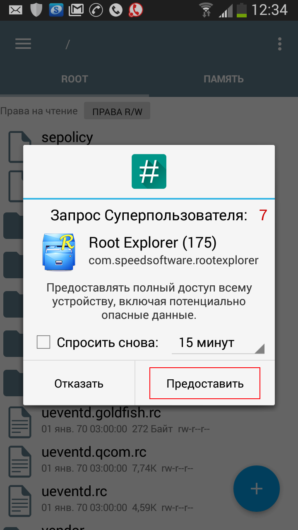
Нажмите на кнопку «Предоставить»
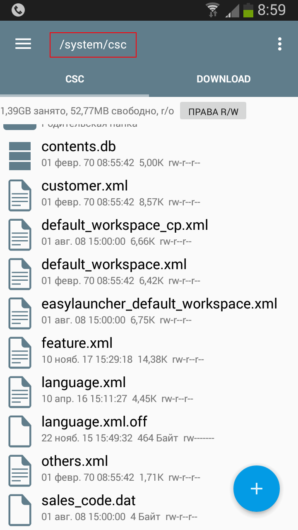
Убедиться в том, что вы перешли в нужный каталог, можно с помощью пути в самом вверху области приложения
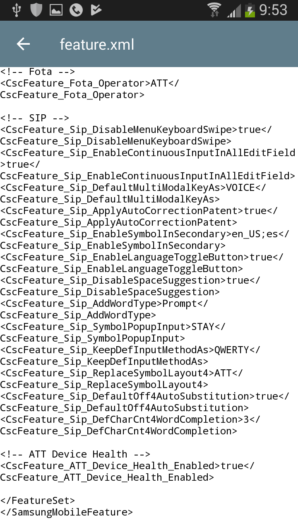
В нашем случае данные строки нашлись в файле «features.xml»
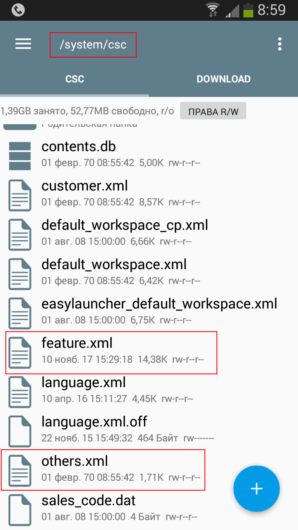
Выделите файл, в котором были найдены упомянутые строки кода
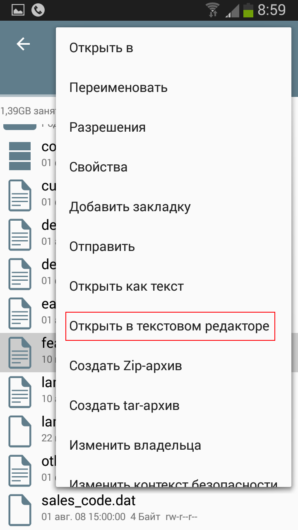
Данный пункт сразу же бросается в глаза. Его невозможно спутать с другими
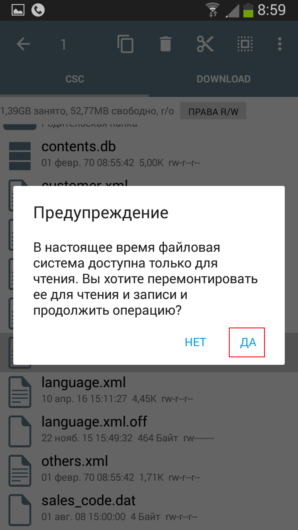
Нажмите на кнопку «Да»
RecordingAllowed
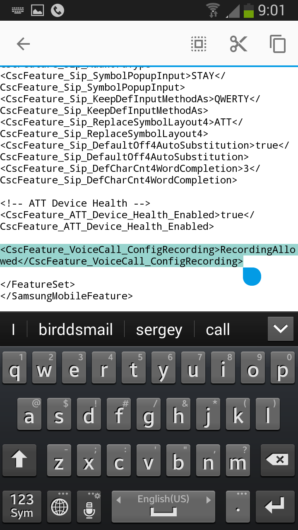
Обязательно проверьте, чтобы между надписями в данной строке не было пробелов
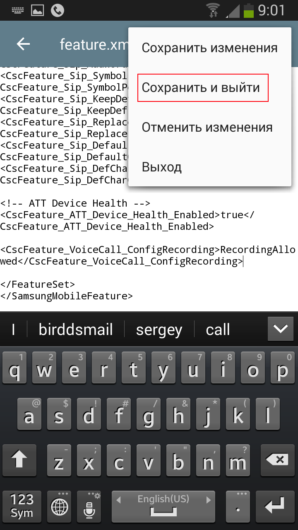
Нажмите на кнопку «Сохранить и выйти»
С помощью сторонних программ
Если по каким-то причинам способ записи звонков с помощью встроенного средства вам не подходит, попробуйте вариант с применением приложений от сторонних разработчиков. Благо в магазине Android их предостаточно. Среди них можно отметить такие творения как ACR, CallRec и Call Recorder. Среди них лишь ACR предлагает более широкий перечень функций и возможностей. Помимо автоматической записи, удаления старых аудиофайлов по истечению установленного периода, настроек формата и качества дорожек, и выбора каталога, ACR имеет в наличии следующие фичи:
- Режим записи разговора на смартфонах Samsung Galaxy S3 и S4, предназначенных для американского рынка.
- Выбор источника записи.
- Усиление громкости аудио звука в записях.
- Запись разговора при подключенной Bluetooth-гарнитуре или внешней колонке.
- Запись Wi-Fi вызовов.
- Исключение отдельных номеров из списка записываемых.
- Загрузка аудиодорожек в облачные хранилища, FTP-серверы или отправка на электронную почту.
Для записи телефонного разговора с помощью ACR сделайте следующее:
-
Установите приложение из магазина и запустите.
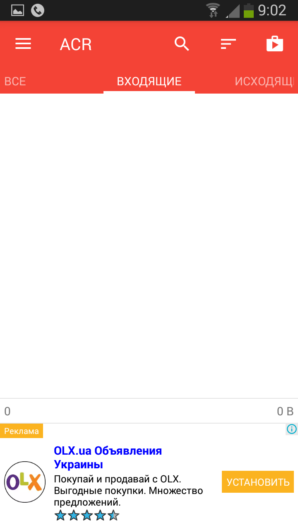
Раздел, в котором должны храниться записи входящих звонков
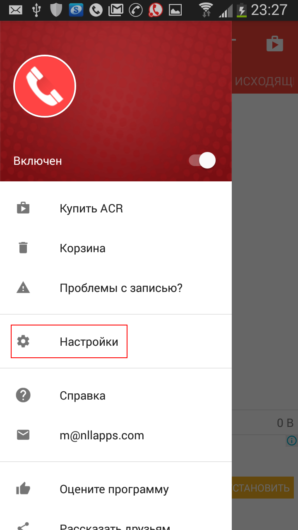
Для вызова гамбургер-меню нужно нажать на три полоски в левом верхнем углу области приложения
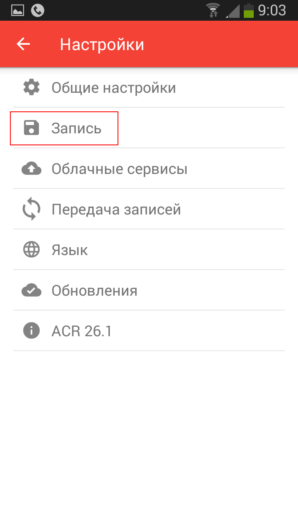
Тапните по разделу «Записи», чтобы перейти в него
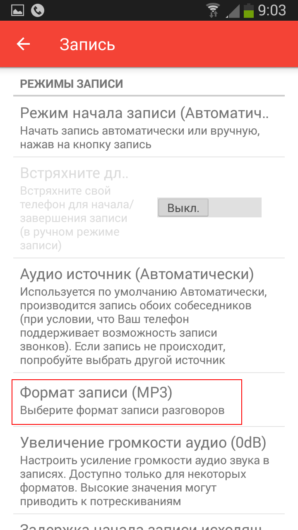
Помимо MP3, можно выбрать формат FLAC, WAV, MP4, M4A, AMR, 3GP
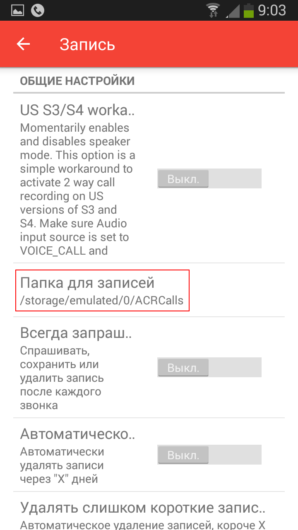
Можно выбрать другой каталог на внутренней памяти либо же папку на карте памяти
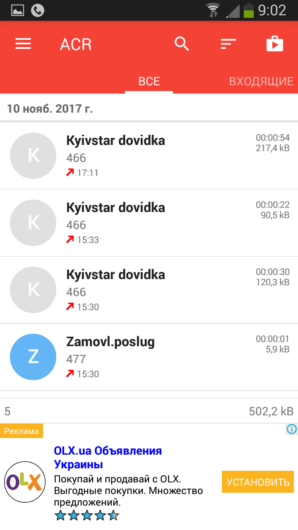
Для прослушиваня записи нажмите на неё и выберите приложение для воспроизведения
Случаи, когда запись невозможна
- При совершении вызова со второй SIM-карты. Как штатная «звонилка», так и стороннее решение не всегда корректно справляется с записью звонка по «симке», вставленной во второй слот смартфона. Она наблюдается на девайсах Samsung с пятой версией Android. Причина — отсутствие полноценной поддержки двух SIM-карт.
- После обновления системы до более новой версии. Данная проблема затрагивает лишь штатное средство записи звонков. Всё дело в том, что при обновлении изменённый файл «feature.xml» или «other.xml» заменяется версией поновее, в которой отсутствует добавленная строка. Поэтому для повторной активации фичи нужно заново вносить правки.
- При включенном энергосберегающем режиме. Утилита, отвечающая за продление времени работы аппарата от одного заряда, беспощадна к стороннему софту. Когда заряда остаётся мало, она намеренно завершает фоновую активность практически всех приложений, установленных из магазина, в том числе и ПО для записи телефонных звонков. Решений в данном случае несколько: поставить смартфон на зарядку либо разрешить фоновую активность приложения для сохранения аудиофайлов телефонных бесед.
Видео: запись телефонных звонков на Samsung
Вот такие простые способы существуют записи разговоров по телефону. Опробуйте оба варианта и выберите для себя более приемлемый.
Источник: samsung-galaxy.mobi
Включите запись звонков на Samsung и других Android устройствах
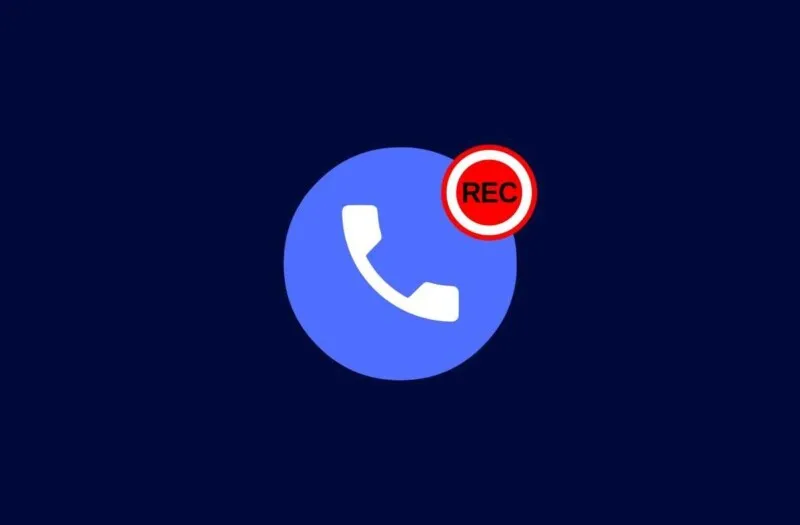

Запись звонков – ACR
Цена: Бесплатно
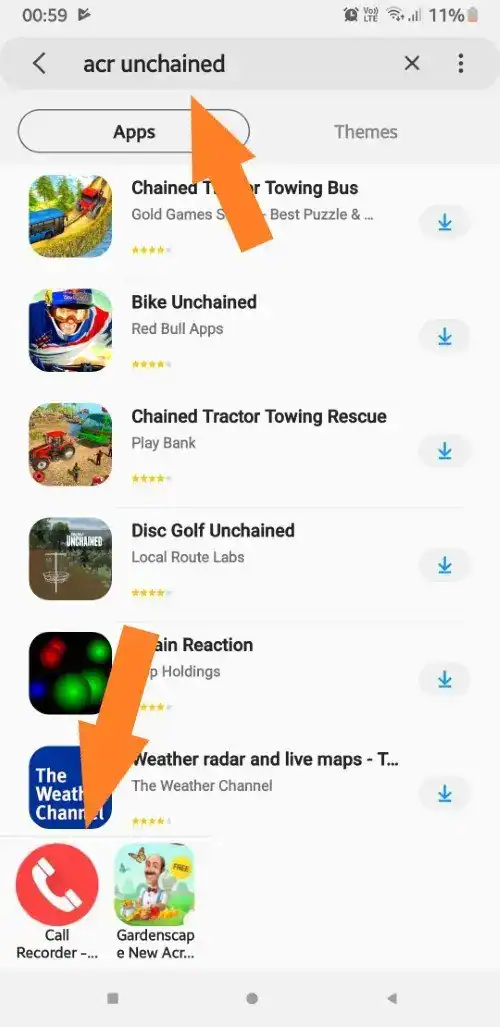

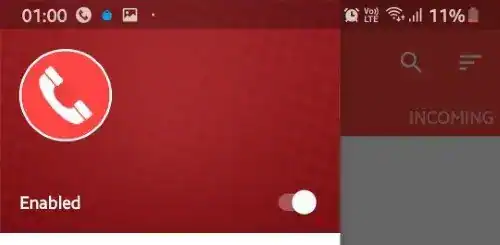
Смотрите также: 10 мест, которые стоит увидеть в Праге
Теперь ваш смартфон Samsung Galaxy или любой другой телефон на ос Android поддерживает запись звонков.
Источник: rdd.media